La función de mano levantada en Microsoft Teams le permite informar a los demás asistentes a la reunión que le gustaría unirse a la conversación y agregar algo a lo que se está discutiendo. Esto permite que el orador actual termine sus ideas sin ser interrumpido. Los presentadores de la reunión pueden activarlo para que pueda expresar sus ideas.
Todos los que levantaron la mano tendrán un ícono junto a su nombre. La aplicación enumera las personas que levantaron la mano en el orden en que la levantaron.
Hasta ahora todo va bien, excepto en esos momentos en los que Teams dice que no pudo levantar la mano y le pide que lo intente de nuevo. Veamos qué puede hacer al respecto.
Cómo arreglar la mano levantada que no funciona en equipos
⇒ Notas importantes
- Tenga en cuenta que esta función no está disponible en llamadas individuales.
- Si no puede ver la opción "Levantar la mano", haga clic en Mas opciones (los tres puntos).
Usar Teams para la Web
Como solución rápida, puede acceder a la aplicación web Teams en Google Chrome o Edge y verificar si la opción Levantar la mano funciona. Intente abrir una pestaña privada y verifique los resultados.
Actualice la aplicación y borre la caché
Asegúrese de estar ejecutando la última versión de escritorio de Teams. Haz clic en tu foto de perfil y luego selecciona Buscar actualizaciones. Reinicie la aplicación después de instalar las últimas actualizaciones.
Para borrar el caché, salga de Teams por completo.
- Luego, escriba % appdata% \ Microsoft \ teams en la barra de búsqueda de Windows y presione Entrar.

- Elimine todos los archivos de las siguientes carpetas:
- % appdata% \ Microsoft \ teams \ application cache \ cache
- % appdata% \ Microsoft \ teams \ blob_storage
- % appdata% \ Microsoft \ teams \ Cache
- % appdata% \ Microsoft \ teams \bases de datos
- % appdata% \ Microsoft \ teams \ GPUcache
- % appdata% \ Microsoft \ teams \ Local Storage
- % appdata% \ Microsoft \ teams \ tmp
- Luego, abra la carpeta IndexedDB y elimine solo el archivo .db.
- Inicie Teams y compruebe si puede levantar la mano.
Obtenga la versión de Teams adecuada para su dispositivo
Si no instala la versión de la aplicación correcta para su computadora (la versión de 32 bits o de 64 bits), es posible que algunas funciones no funcionen como se esperaba. Si ese es el caso, Teams generalmente muestra un banner que dice qué versión funciona mejor en su dispositivo.
Muchos usuarios que no pudieron levantar la mano durante las reuniones resuelven este problema instalando la versión de la aplicación adecuada para su configuración de hardware.
- Descargue Microsoft Teams (32 bits) de Microsoft.
- O descargar Microsoft Teams (64 bits) de Microsoft.
Para comprobar la arquitectura de su CPU, haga clic derecho en esta computadora y seleccione Propiedades. La información se muestra en la sección de tipo de sistema.
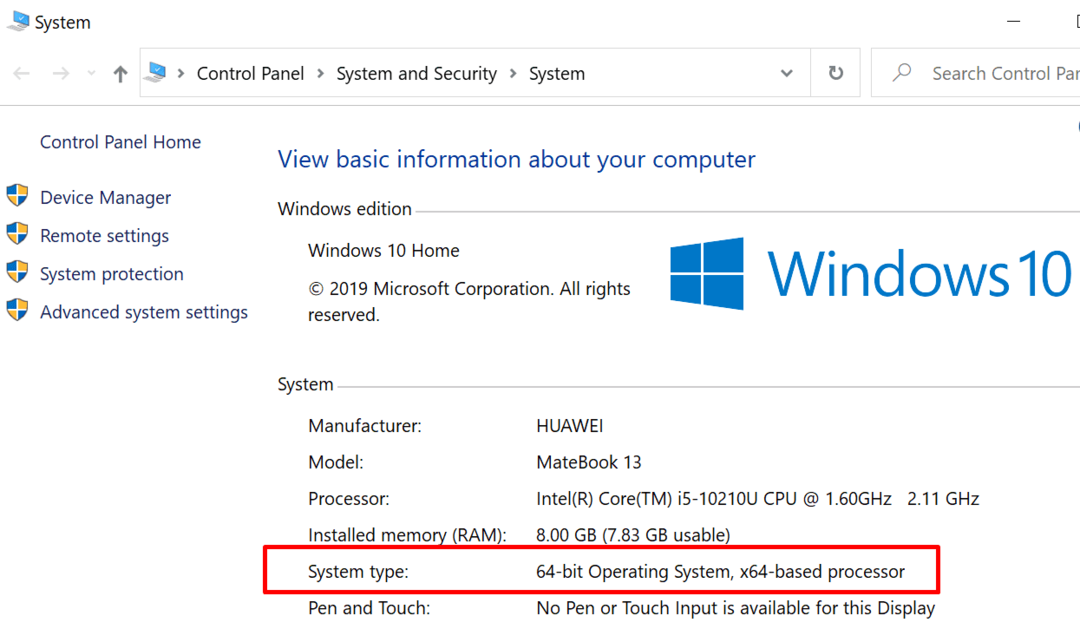
Conclusión
Si no puede levantar la mano durante las reuniones de Teams, actualice la aplicación, borre la memoria caché o use Teams para Web. Además, asegúrese de haber instalado la versión de la aplicación adecuada para la arquitectura de su procesador (32 bits o 64 bits).
Tenemos mucha curiosidad por saber cuál de estas tres soluciones funcionó para usted. Háganos saber en los comentarios a continuación.